時間:2017-07-04 來源:互聯網 瀏覽量:
今天給大家帶來360加速球的顯示方法。如何顯示360加速球?,讓您輕鬆解決問題。
360安全衛士是我們網民經常使用的一款免費又人性化的殺毒軟件,可以說,現在幾乎大多數人都知道360安全衛士。隨著其版本的更新,我們發現旁邊多了一個類似球一樣形狀東西,我們稱之為“加速球”,它具有一鍵加速和實時顯示網速的功能,為我們日常上網帶來了極大的方便。但是如果我們不小心將其關閉了,該如何重新顯示呢?具體方法如下:
1首先我們要明白的是,360加速球隻是360安全衛士下的一個輔助功能,我們不能單獨將360加速球下載而不下載360安全衛士。
如果還沒有下載360安全衛士的同學請自行百度進入官網下載,這裏就不再詳述。
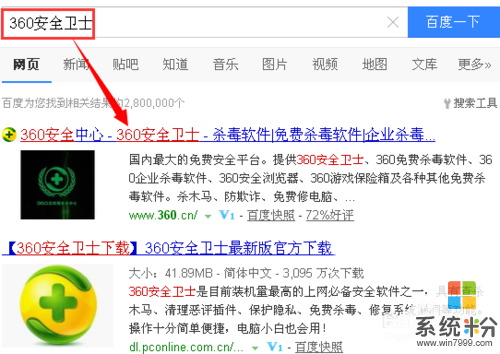 2
2下載完成後,我們就能在桌麵看到360安全衛士的快捷方式。我們可將其雙擊打開,以後再啟動電腦時該軟件會自動開啟,我們也可在桌麵右下方看到該圖標。
 3
3如果我們不下心將加速球關閉,或者我們壓根就沒見過360加速球這個功能的話,我們就要想辦法將其打開。
具體步驟是,鼠標右擊右下方的360安全衛士圖標。
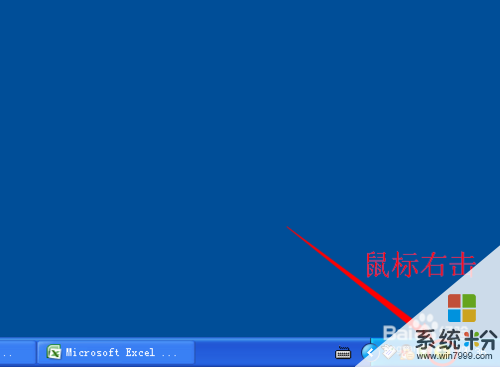 4
4鼠標右擊360安全衛士後,我們在彈出的功能框中,點擊“開啟加速球”。如果360加速球已經開啟,則在這個功能框中,是沒有這個選項的。
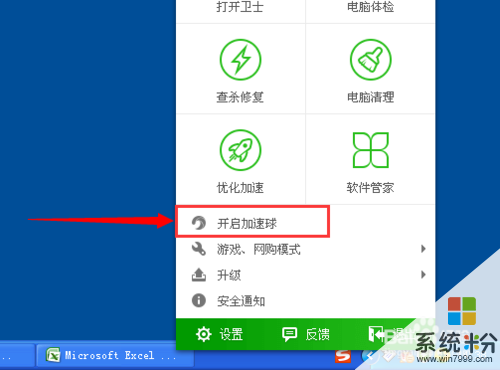 5
5點擊“開啟加速球後”,我們就會發現,在桌麵中心靠右側已經彈出的360加速球這個小東西了。
 6
6我們用鼠標左鍵點擊球形中有百分數的部分,下方就會顯示此時電腦正在使用的程序,我們點擊“一鍵加速”就可暫時將閑置的程序關閉,已達到加速電腦運行速率的效果。
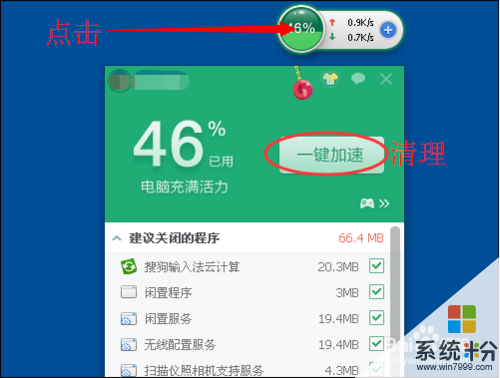 7
7我們試著點擊“一鍵加速”後發現,360加速球就會自動清理係統閑置的程序和服務,並在清理完成後顯示性能提升百分比和共騰出內存多少兆,我們可在電腦運行速度降低後,來點擊此按鈕來加速電腦運行。
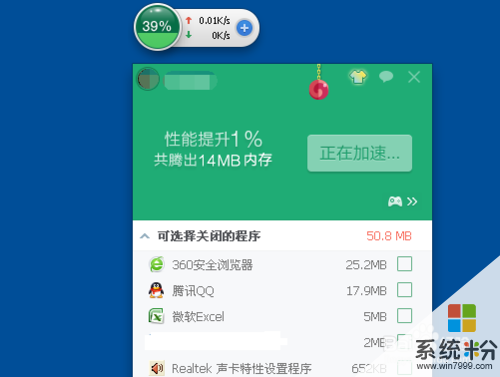
以上就是360加速球的顯示方法。如何顯示360加速球?教程,希望本文中能幫您解決問題。